使用電腦的用戶對繪圖軟件有所了解的都知道,關於CDR格式就是著名繪圖軟件CorelDRAW的專用圖形文件格式,因為CorelDRAW是矢量圖形繪制軟件,所以CDR才可以記錄文件的屬性、位置和分頁等。可是卻有Win7系統的用戶反映,自己在電腦中使用CDR X4 設計一個圖像保存以後,等到在使用的時候打開卻是空白。出現這樣的情況是怎麼回事?這樣的問題我們又該如何去進行解決呢?這裡還是讓小編來為大家介紹下Win7系統如何解決打開CDR文件是空白的具體操作方法。
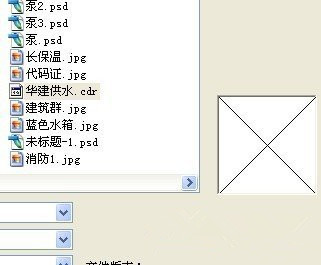
Win7系統打開CDR文件是空白的解決方法如下:
一、這種情況可能很多朋友都遇到過,是什麼原因引起cdr文件打開空白的呢?一般有以下兩種原因:
1、版本不兼容。處理方法:用更高版本的打開。
2、在保存的時候,出現錯誤或者過早的關閉文件,造成數據丟失。這種情況比較悲慘,運氣好的話,備份文件的數據不會丟失,但是會缺少最近幾項記憶保存。運氣不好,那只能重新做了。
3、cdr打開空白第三種情況:這個是最悲劇的,cdr文件打開空白,就是你的文件損壞了,比如不正當的保存、保存中斷電、死機等都會造成文件損壞,就會出現cdr打開空白的問題。如果你coreldraw設置有保存文件時保存備份的話,就打開備份文件,再修改吧,把損失降到最低!
4、這說明裡面還是有內容的,碰到這種情況可以試著吧文件後綴改為ZIP,但是這是依然解壓不了,然後用RAR軟件修復壓縮文件,之後解壓出來的東西裡面有一個cdr文件就可以打開了。
5、我無意中在文件的同一個文件夾中看到了一個臨時文件(有時文件夾設置了隱藏文件也可能不會顯示,看圖一),如圖二的臨時(文件名不一定都是一樣的),這種文件在保存CDR過程中生成的,如果文件保存完了後會沒有。
6、在CDR打開文件的對話框中選中臨時文件(記得打開文件類型要選“所有文件格式”你才能找到這個文件),選中文件後,再把打開文件類型改成“CDT”格式,點打開。問題解決。
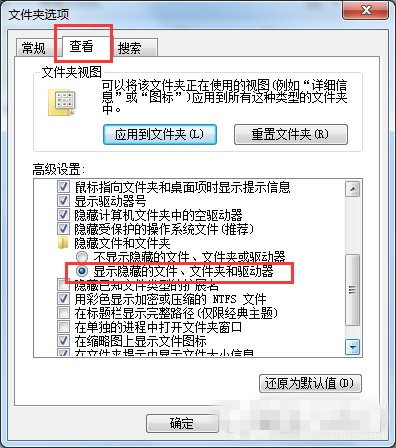
二、cdr文件打開是空白的解決方法
1、檢查文件版本和你使用的coreldraw版本,高版本兼容低版本,低版本打開高版本時是空白頁;
2、保存文檔出錯,如文檔跟原文件大小一致,需恢復或參照第3、4、5條,或自己在淘寶上搜 修復CDR (實在找不回來,可以在淘寶上試試,總比沒有的強。因為有的人會用很長時間,排出的東西,一旦丟失,後果相當嚴重!),如果保存文檔特別小或者在沒刪減內容的情況下比原文件小,請直接參照3、4、5條(這裡指的原文件實際上是上次保存的文件);
3、在保存文件的位置,找 “備份的XXX(XXX代表您的文件名).CDR”,修改它的名字,恢復到上次保存的文檔;
4、運行 %homepath%\Local Settings\Temp ,在臨時目錄中找臨時保存的CDR文件;
5、在保存文件的根目錄,搜索 @@@CDRW.TMP 把TMP改為CDR,它就是你保存之前的CDR文檔(這也算得上是終極辦法了)。
出現3、4、5條所列現象,一版是在CDR保存文件的時候還沒有保存完畢,被強行斷電(關機)或強制關閉的。CDR文檔的保存方式跟別的軟件不同,如果文檔大,則很可能出現上述現象。因為CDR保存文件時,會保存 備份的_文件名.CDR (如果這項被選中),如果沒有選則上述選項但選擇了定時保存,備份文件也會在臨時文件目錄出現,如果兩項都沒有選,不要緊,coreldraw在保存文檔的時候,會把 原文件 替換成 @@@CDRW.TMP 然後保存好以後,再把臨時文件刪除。
以上所述是小編給大家介紹的Win7系統打開CDR文件是空白的完美解決方案,希望對大家有所幫助,如果大家有任何疑問請給我留言,小編會及時回復大家的。在此也非常感謝大家對本網站的支持!